Abit IG-80 REV 1.01 Manuel utilisateur
PDF
Télécharger
Document
IG-80 Series (IG-80, IG-81) Carte de système Intel Pentium 4 Socket 775 Manuel de l’utilisateur Rev. 1.01 Notice sur la garantie et les droits de propriétés Les informations dans ce document sont susceptibles d’être modifiées sans préavis et n’engagent pas la responsabilité du vendeur au cas où des erreurs apparaîtraient dans ce manuel. Aucun engagement ou garantie, explicite ou implicite, n’est faite concernant la qualité, la précision, et la justesse des informations contenues dans ce document. En aucun cas la responsabilité du constructeur ne pourra être engagée pour des dommages directs, indirects, accidentels ou autres survenant de toutes défectuosités du produit ou d’erreurs provenant de ce manuel. Les noms de produits apparaissant dans ce manuel ne sont là que pour information. Les marques déposées et les noms de produits ou de marques contenues dans ce document sont la propriété de leurs titulaires respectifs. Ce document contient des matériaux protégés par des lois Internationaux de Copyright. Tous droits de reproduction réservés. Aucune partie de ce manuel ne peut être reproduite, transmise ou transcrite sans autorisation écrite exprimée par le constructeur et les auteurs de ce manuel. Si vous n'avez pas bien installé la carte mère, provoquant un mauvais fonctionnement ou un endommagement de celle-ci, nous ne sommes en aucun cas responsables. IG-80 Series Table des Matières Chapitre 1. Introduction .......................................................................... 1-1 1-1. 1-2. Caractéristiques et Spécifications ............................................................1-1 Diagramme de Disposition.......................................................................1-3 Chapitre 2. Installation de la carte mère................................................ 2-1 2-1. 2-2. 2-3. 2-4. Installation de la carte mère dans le boîtier..............................................2-1 Installer le processeur et l'ensemble dissipateur thermique et ventilateur ......................2-2 Installation de la Mémoire Système.........................................................2-4 Connecteurs et Contacts...........................................................................2-6 (1). Connecteurs d’alimentation ATX...................................................2-6 (2). Connecteurs FAN...........................................................................2-7 (3). Nettoyage de la Mémoire CMOS ..................................................2-8 (4). Tête de Réveil ................................................................................2-9 (5). Directeur de connexion audio du panneau avant .........................2-10 (6). Embases interrupteurs & indicateurs du panneau frontal ............2-11 (7). Connecteurs additionnels pour ports IEEE1394 (IG-80).............2-12 (8). Connecteurs additionnels pour ports USB ...................................2-13 (9). Connecteurs System Management Bus........................................2-14 (10). Connecteurs Audio Internes.........................................................2-14 (11). Connecteurs Lecteur de disquette et Unité de disque IDE ..........2-15 (12). Connecteurs ATA Série ................................................................2-16 (13). Emplacement PCI Express X16...................................................2-17 (14). Emplacement PCI Express X1.....................................................2-17 (15). Connecteurs du panneau arrière...................................................2-18 Chapitre 3. Introduction au BIOS .......................................................... 3-1 3-1. 3-2. 3-3. 3-4. 3-5. 3-6. 3-7. 3-8. 3-9. SoftMenu Setup........................................................................................3-2 Standard CMOS Features.........................................................................3-4 Advanced BIOS Features.........................................................................3-7 Advanced Chipset Features....................................................................3-11 Integrated Peripherals ............................................................................3-13 Power Management Setup .....................................................................3-18 PnP/PCI Configurations.........................................................................3-21 PC Health Status ....................................................................................3-23 Load Fail-Safe Defaults .........................................................................3-24 Manuel de l’utilisateur 3-10. 3-11. 3-12. 3-13. Load Optimized Defaults .......................................................................3-24 Set Password ..........................................................................................3-24 Save & Exit Setup ..................................................................................3-24 Exit Without Saving...............................................................................3-24 Chapitre 4. Installation des Pilotes ......................................................... 4-1 4-1. Éléments de Configuration.......................................................................4-2 Appendice A. Comment Obtenir un Support Technique....................................... A-1 IG-80 Series Introduction 1-1 Chapitre 1. Introduction 1-1. Caractéristiques et Spécifications 1. CPU Prise en charge des processeurs Intel LGA775 avec bus frontal 800MHz Accepte la technologie Hyper-Threading Intel 2. Chipset Chipset Intel 915G / Intel ICH6 3. Mémoire Deux socles DIMM 184 broches Prise en charge de la mémoire non tamponnée non ECC DDR400 Double canal Prise en charge d'une capacité mémoire maximum de 2 Go 4. Port graphique Integrated Intel Graphics Media Accelerator 900 supporte DirectX 9 5. PCI-Express PCI-Express X1 pour la nouvelle génération d'architecture E/S PCI-Express X16 pour la nouvelle génération d'architecture graphique 6. SATA 150 Prise en charge de 4 ports Série ATA avec débit de données de 1.5 Gbps 7. Audio CODEC audio six canaux sur carte 8. IEEE 1394 (IG-80) Prend en charge IEEE 1394 2 ports à un débit de données de 100/200/400 Mo/s 9. Gigabit LAN Contrôleur LAN PCI Gigabit sur carte 10. Conception ABIT Technologie ABIT SoftMenu™ 11. Connecteurs d’E/S Internes 1x slot PCI-Express X16 1x slots PCI-Express X1 2x slots PCI 1x port Lecteur de disquette acceptant jusqu’à 2.88MB 1x connecteur Ultra DMA 100/66/33 4x connecteurs Serial ATA 1.5Gbps Manuel de l’utilisateur 1-2 Chapitre 1 2x socles de connexion USB 2.0 1x socles de connexion IEEE 1394(IG-80) 1x socle de connexion FP-Audio 1x socle de connexion CD-IN 12. E/S du Panneau Arrière 1x clavier PS/2, 1x souris PS/2 1x connecteur port Série, 1x connecteur port Parallèle 1x connecteur VGA 1x connecteur AUDIO (Entrée-Micro, Entrée-Ligne, Sortie-Ligne) 4x USB 2.0 connecteurs 1x connecteur IEEE 1394(IG-80) 1x connecteur RJ-45 LAN 13. Divers Format mATX (245mm x 245mm) 14. Informations sur la Commande Modèle Caractéristiques IG-80 GbE LAN, IEEE1394 IG-81 GbE LAN Les spécifications et informations contenues dans ce document peuvent être modifiées sans notification au-préalable. IG-80 Series Introduction 1-3 1-2. Diagramme de Disposition Manuel de l’utilisateur 1-4 IG-80 Series Chapitre 1 Installation de la carte mère 2-1 Chapitre 2. Installation de la carte mère Avant de Commencer l’Installation: Veuillez vous assurer d’avoir complètement éteint l’alimentation (en retirant le cordon d’alimentation de votre bloc d’alimentation par exemple) avant d’insérer ou de retirer quoique ce soit dans votre système. Faire le contraire peut endommager des composants de votre carte mère ou d’autres cartes additionnelles. 2-1. Installation de la carte mère dans le boîtier La plupart des châssis d’ordinateur comporte une base avec de nombreux trous qui permettent à la carte mère d’être fixée de manière sure et en même temps d’éviter tous risques de courts-circuits: 1. Avec des studs 2. Ou des spacers En principe, la meilleure façon de fixer une carte mère est de la faire avec des vis. Ce n’est que seulement dans le cas où il vous serait impossible de faire ainsi que vous devez envisager de la fixer avec des espaceurs. Regardez attentivement votre carte et vous y verrez plusieurs trous de fixation. Alignez ces trous avec ceux de la base du châssis. Si les trous sont alignés avec les trous de vissage, alors vous pouvez fixer votre carte mère avec des vis. Dans le cas contraire, la seule façon de fixer votre carte est de la faire avec des espaceurs. Prenez le sommet de ces derniers et insérez les dans les slots. Après l’avoir fait pour tous les slots, vous pouvez faire glisser votre carte mère à l’intérieur et l’aligner par rapport aux slots. Une fois la carte positionnée, vérifiez que tout est OK avant de remettre en place le capot du boîtier. Attention: Pour éviter d’endommager le circuit imprimé, veuillez enlever les studs en métal et les espaceurs déjà vissés sur la base de votre boîtier qui ne peuvent être alignés avec les trous de fixation de votre carte mère. Manuel de l’utilisateur 2-2 Chapitre 2 2-2. Installer le processeur et l'ensemble dissipateur thermique et ventilateur Pour protéger les broches de contact, veuillez prendre les précautions qui suivent : 1. Il est recommandé de ne pas procéder à plus de 20 cycles d'installation du processeur. 2. Ne jamais toucher les broches de contact avec les doigts ni tout autre objet. 3. Toujours remettre le capuchon en place lorsque le processeur n'est pas utilisé. 4. De votre pouce et de votre index droit, saisissez l'ensemble processeur. Prenez bien soin de saisir le bord du substrat. et orientez l'indicateur de la Broche 1 en direction du côté inférieur gauche. Alignez avec le socle et insérez l'ensemble processeur à la verticale dans le socle. 1. Placez la carte de telle façon que le crochet du levier du socle se trouve sur votre gauche. De votre pouce et de votre index gauche, soulevez le crochet du levier, et séparez-le de la languette de retenue. 5. Vérifiez visuellement que le processeur est bien installé dans le socle. La languette d'alignement doit être placée dans l'encoche de l'ensemble. 2. Faites tourner le levier en position ouverte maximum. 3. De votre pouce droit placé sur la plaque de chargement sur le côté inférieur droit, soulevez la plaque pour la mettre en position ouverte maximum. IG-80 Series 6. De la main gauche, tenez la plaque de chargement, et enlevez le capuchon du pouce droit. Installation de la carte mère Le capuchon joue un rôle important pour la protection des broches de contact. Pour éviter de tordre les broches, REMETTEZ le capuchon en place après l'utilisation ou le test. 7. Abaissez la plaque sur l'ensemble processeur. Engagez le levier de chargement jusqu'à ce qu'il soit légèrement appuyé contre la plaque de chargement. 8. Fixez le levier à l'aide du crochet sous la languette de retenue. 9. Placez l'ensemble dissipateur thermique et ventilateur sur le socle. Alignez les quatre attaches sur les quatre orifices de montage sur la carte mère. 2-3 Pour les informations détaillées concernant l'installation de votre ensemble dissipateur thermique et ventilateur, veuillez vous reporter au manuel d'instructions qui accompagne l'ensemble dissipateur thermique et ventilateur que vous avez acheté. 10. Enfoncez les quatre attaches dans les orifices de montage. 11. Faites pivoter l'attache dans le sens des aiguilles d'une montre pour verrouiller l'ensemble dissipateur thermique et ventilateur en position. 12. Fixez la fiche d'alimentation à quatre broches de l'ensemble dissipateur thermique et ventilateur sur le connecteur CPU FAN. Manuel de l’utilisateur 2-4 Chapitre 2 2-3. Installation de la Mémoire Système Cette carte-mère offre deux socles DDR-DIMM 184-broches pour des modules de mémoire DDR 400/333 Chaîne Double avec une taille d’extension de mémoire allant jusqu’à 2Go. Banque Modules mémoire Mémoire totale Banque 0, 1 (DIMM1) 256, 512MB, 1GB 256MB ~ 1GB Banque 2, 3 (DIMM2) 256, 512MB, 1GB Mémoire système totale 256MB ~ 1GB 256MB ~ 2GB Remarque: En général, il n'y a besoin de procéder à aucune configuration matérielle ou du BIOS après avoir ajouté ou enlevé des modules de mémoire, mais vous devrez d'abord effacer la mémoire CMOS s'il y a un problème de compatibilité de l'un quelconque des modules de mémoire. IG-80 Series Installation de la carte mère 2-5 Coupez l'alimentation de l'ordinateur et débranchez le cordon d'alimentation CA avant d'installer ou de retirer des modules de mémoire. 1. Localisez les emplacements DIMM sur la carte. 2. Maintenez les deux bords du module DIMM avec précautions, évitez de toucher les connecteurs. 3. Alignez l'encoche du module avec le repère sur le slot. 4. Pressez fermement le module dans le slot jusqu'à ce que les onglets d'éjection situés sur les deux cotés se mettent en place automatiquement dans les encoches de maintien. Ne forcez pas sur les modules DIMM de manière exagérée, car les modules ne peuvent être insérés que dans une seule direction. 5. Pour retirer les modules DIMM, poussez simultanément les deux onglets d'éjection du slot, puis retirez le module DIMM. Attention: L’électricité statique risque d’endommager les composants électroniques de l’ordinateur ou des plateaux optionnels. Avant de commencer ces procédures, veuillez vous assurer de vous décharger de toute électricité statique en touchant rapidement un objet métallique mis à terre. Manuel de l’utilisateur 2-6 Chapitre 2 2-4. Connecteurs et Contacts Nous allons vous montrer ici tous les connecteurs et contacts et comment les connecter. Veuillez lire cette section entière avant d’essayer de finir l’installation de tout votre matériel dans le boîtier. Un diagramme complet est à votre disposition à la Chapitre 1 pour vous permettre de localiser facilement tous les connecteurs que nous allons mentionner ici. Avertissement: Veuillez toujours éteindre votre ordinateur et retirer le cordon d’alimentation de votre alimentation avant d’ajouter ou d’enlever un composant de votre système. Ne pas faire cela peut endommager votre carte mère ou/et vos périphériques. Ne rebranchez le cordon d’alimentation qu’une fois avoir tout vérifier soigneusement. (1). Connecteurs d’alimentation ATX Cette carte mère comporte deux connecteurs d'alimentation pour la connexion d'une alimentation électrique ATX12V. Remarque: Ce connecteur d'alimentation 24 broches “ATXPWR1” est compatible avec l'ancien type 20 broches. Faites attention à l'orientation lorsque vous le faites (les broches 11, 12, 23, et 24 doivent être laissées non connectées). IG-80 Series Installation de la carte mère (2). 2-7 Connecteurs FAN Chacun de ces connecteurs alimente en électricité les ventilateurs de refroidissement installés dans votre système. • CPUFAN1: Ventilateur de CPU • NBFAN1: Ventilateur de Puce • SYSFAN1: Ventilateur du Système • AUXFAN1, AUXFAN2: Ventilateur Auxiliaire Avertissement: Ces connecteurs de ventilateur ne sont pas des cavaliers. NE PAS mettre de capuchon de cavaliers sur ces connecteurs. Manuel de l’utilisateur 2-8 (3). Chapitre 2 Nettoyage de la Mémoire CMOS Cette embase utilise un capuchon de cavalier pour effacer la mémoire CMOS. • Broche 1-2 court-circuitée (par défaut): Fonctionnement normal • Broche 2-3 court-circuitée: Efface la mémoire CMOS. Avertissement: Eteignez d’abord l’alimentation (incluant l’alimentation +5V standby) avant de nettoyer la mémoire du CMOS. Ne pas faire cela peut provoquer des dysfonctionnements sur votre système. IG-80 Series Installation de la carte mère 2-9 (4). Tête de Réveil Ces têtes utilisent un capuchon de cavalier pour activer/désactiver la fonction de réveil. • USB-PWR1: Broche 1-2 raccourcie (défaut): Déactive le support de la fonction de réveil sur le port USB1. Broche 2-3 raccourcie: Active le support de la fonction de réveil sur le port USB1. • USB-PWR2: Broche 1-2 raccourcie (défaut): Déactive le support de la fonction de réveil sur le port USB2. Broche 2-3 raccourcie: Active le support de la fonction de réveil sur le port USB2. Manuel de l’utilisateur 2-10 (5). Chapitre 2 Directeur de connexion audio du panneau avant Ce directeur offre une connexion au connecteur audio sur le panneau avant. • Pour utiliser le connecteur audio sur le panneau avant, enlevez tous les cavaliers sur ce directeur, puis connectez le panneau avant avec le câble d’extension venant avec le châssis. • Pour utiliser le connecteur audio sur le panneau arrière, déconnectez le câble d’extension et fixez les cavaliers sur la broche 5-6 et la broche 9-10 (valeur par défaut). Broche Répartition de Broche 1 Micro audio 3 Bias de micro audio Chaîne droite de sortie 5 HP 7 X Chaîne gauche de sortie 9 HP IG-80 Series Broche Répartition de Broche 2 Terre 4 VCC Retour de chaîne drotie 6 de sortie HP 8 NC Retour de chaîne gauche 10 de sortie HP Installation de la carte mère (6). 2-11 Embases interrupteurs & indicateurs du panneau frontal Les connecteurs sont utilisés pour brancher des contacts et des diodes indicateurs sur le panneau avant de votre boîtier. Regardez le sens et la position du Power LED. La marque “+” alignée à la broche sur la figure ci-dessous signifie que celle ci est la broche à polarité positive pour la connexion de la diode. Veuillez faire attention aux branchements de ces connecteurs. Un mauvais sens n’aura que pour conséquence une diode qui ne s’allume pas mais un mauvais branchement des contacts peut provoquer un dysfonctionnement du système. • HLED (Broches 1, 3): Branchez ici le câble HDD LED de votre boîtier. • RST (Broches 5, 7): Branchez ici le câble du contact Reset de votre boîtier. • SPK (Broches 15, 17, 19, 21): Branchez ici le câble du haut-parleur Système de votre boîtier. • SLED (Broches 2, 4): Branchez ici le câble de la diode Suspend de votre boîtier (s’il y en a un). • PWR-ON (Broches 6, 8): Branchez ici le câble du contact d’alimentation de votre boîtier. • PLED (Broches 16, 18, 20): Branchez ici le câble Power LED de votre boîtier. Manuel de l’utilisateur 2-12 (7). Chapitre 2 Connecteurs additionnels pour ports IEEE1394 (IG-80) Ces embases fournissent chacune un port de connexion IEEE1394 supplémentaire au moyen d'un câble d'extension et d'une console. Broche 1 3 5 7 9 IG-80 Series Répartition de Broche TPA0 + Terre TPB0 + +12V NC Broche 2 4 6 8 10 Répartition de Broche TPA0 Terre TPB0 +12V Terre Installation de la carte mère 2-13 (8). Connecteurs additionnels pour ports USB Ces socles de connexion disposent de 2 ports de connexion USB 2.0 supplémentaires grâce à un câble USB conçu pour les spécifications USB 2.0. Broche 1 3 5 7 9 Répartition de Broche VCC Data0 Data0 + Terre NC Broche 2 4 6 8 10 Répartition de Broche VCC Data1 Data1 + Terre NC Manuel de l’utilisateur 2-14 Chapitre 2 (9). Connecteurs System Management Bus Ce connecteur sont réservés pour le SM bus (System Management Bus). Le SM bus est une implémentation spécifique du bus I2C. Le I2C est un bus multi-master, ce qui signifie que plusieurs chipsets peuvent être connectés au même bus et que chacun d’entre eux peut agir en tant que master en commençant un transfert de données. Si plus d’un master essaie de prendre contrôle du bus simultanément, une procédure d’arbitration décide à qui accorder la priorité. (10). Connecteurs Audio Internes Ces connecteurs servent à brancher les sorties audio de votre CD-ROM interne ou d’autres cartes. IG-80 Series Installation de la carte mère 2-15 (11). Connecteurs Lecteur de disquette et Unité de disque IDE Le connecteur FDC1 permet de connecter jusqu'à deux lecteurs de disquette avec un câble de lecteur de disquettes 34 conducteurs, 2 connecteurs. Connectez l'extrémité simple sur l'extrémité longue du câble nappe sur le connecteur FDC1 de la carte, les deux connecteurs de l'autre extrémité sur le connecteur des lecteurs de disquettes. En général, vous n'avez besoin que d'un lecteur de disquette dans votre système. Remarque: La ligne rouge sur le câble nappe doit être alignée avec la broche 1 à la fois sur le port FC1 et sur le connecteur de lecteur de disquette. Chacun des ports IDE permet d'établir la connexion avec deux unités IDE maximum en mode Ultra ATA/100 par le biais de nappes 40 broches, 80 conducteurs, et 3 connecteurs Ultra ATA/66. Connectez l'extrémité unique (connecteur bleu) sur l'extrémité longue du câble nappe sur le port IDE sur la carte, et les deux autres extrémités (connecteur gris et noir) sur l'extrémité courte du câble nappe sur les connecteurs de vos disques durs. Remarque: Veillez bien à configurer correctement la relation “Maître” et “Esclave” avant de connecter deux unités avec un seul et même câble nappe. La ligne rouge sur le câble nappe doit être alignée avec la broche 1 à la fois sur le port IDE et sur le connecteur de disque dur. Manuel de l’utilisateur 2-16 Chapitre 2 (12). Connecteurs ATA Série Ce connecteur permet d'avoir une connexion de périphérique ATA série par le biais d'un câble ATA série. Pour de plus amples informations sur la configuration du mode de fonction pour SATA, veuillez vous reporter à la section “ATA série sur puce” dans le menu BIOS “OnChip IDE Device (Périphérique IDE) sur puce”. IG-80 Series Installation de la carte mère 2-17 (13). Emplacement PCI Express X16 Cet emplacement est utilisé pour le branchement de la prochaine génération d'architecture graphique. (14). Emplacement PCI Express X1 Cet emplacement est utilisépour le branchement de la nouvelle génération d'architecture E/S. Manuel de l’utilisateur 2-18 Chapitre 2 (15). Connecteurs du panneau arrière • Souris: Connecte une souris PS/2. • Clavier: Connecte un clavier PS/2. • LPT1: Connecte l’imprimante ou d’autres périphériques qui supportent ce protocole de communication. • COM1: Connecte un modem externe, une souris ou d’autres périphériques qui supportent ce protocole de communication. • VGA1: Se relie à l'entrée du moniteur. • AUDIO2: Entrée Mic: Connecte la fiche depuis un microphone externe. Entrée Ligne: Connecte la sortie de ligne depuis des sources audio externes. Sortie Ligne: Connecte la chaîne avant gauche et avant droite dans la chaîne 5.1 ou un système audio 2-chaînes ordinaire. • IEEE1394: Connecte des périphériques avec le protocole IEEE1394. (IG-80) • LAN: Connecte un Réseau de Zone Locale. • USB1/USB2: Connecte des périphériques USB du genre scanner, haut-parleurs numériques, moniteur, souris, clavier, hub, appareil photo numérique, manette de jeux etc. IG-80 Series Introduction au BIOS 3-1 Chapitre 3. Introduction au BIOS Cette carte mère fournit une mémoire EEPROM programmable qui permet la mise à jour de l'utilitaire BIOS. Le BIOS (Système d'entrée/sortie de base) est un programme qui s'occupe du niveau de communication de base entre un processeur et les périphériques. Utilisez uniquement le programme d'installation BIOS lors de l'installation de la carte mère, lors de la reconfiguration du système ou lorsque vous recevez l'invite "Exécuter installation". Ce chapitre explique l'utilitaire de configuration de l'utilitaire BIOS. Une fois le système sous tension, le message BIOS apparaît à l'écran et le compte mémoire commence puis, le message suivant apparaît à l'écran : PRESS DEL TO ENTER SETUP Si le message disparaît avant votre réponse, redémarrez le système en appuyant sur les touches<Ctrl> + <Alt> + <Suppr> ou en appuyant sur le bouton 'réinitialiser' sur la tour de l'ordinateur. Vous ne pouvez redémarrer le système en éteignant /rallumant uniquement en cas d'échec de ces deux méthodes. Une fois que vous avez appuyé sur la touche <Suppr>, l'écran du menu principal apparaît. Remarque: Dans le but d'accroître la stabilité et la performance du système, nos ingénieurs améliorent constamment le menu BIOS. Les écrans de configuration BIOS ainsi que les descriptions illustrées dans ce manuel sont uniquement des références, ils peuvent ne pas correspondre totalement à ce que vous voyez sur votre écran. Manuel de l’utilisateur 3-2 Chapitre 3 3-1. SoftMenu Setup L'utilitaire SoftMenu est une solution ABIT unique et dernier cri en matière de programmation de la vitesse de fonctionnement de l'UC. L'ensemble des paramètres concernant la vitesse de du bus mémoire de l'UC, le facteur multiplicateur, le port graphique accéléré et l'horloge PCI et même la tension du noyau de l'UC sont tous disponibles au bout de vos doigts. Brand Name: Cette option affiche le nom de modèle du CPU, par exemple: Intel Pentium (R) 4. Frequency: Cet élément affiche la vitesse du processeur. Cache Size: Cet élément affiche la taille de cache L2 de votre UC. CPU Operating Speed: Cette option donne la vitesse de travail du microprocesseur en fonction de son type et de sa vitesse. Vous pouvez aussi sélectionner l'option [User Define] (Personnaliser) pour saisir manuellement la valeur. User Defined: Avertissement: Des paramétrages erronés du multiplicateur, de la fréquence externe et du voltage de votre CPU peuvent dans certains cas l’endommager. L’utilisation de fréquences supérieures aux spécifications du chipset et du bus PCI peuvent entraîner des anormalités de fonctionnement des modules mémoire, des “plantages” système, des pertes de données sur les disques durs, des dysfonctionnements de votre carte graphique ou d’autres périphériques. L’incitation à l’utilisation de paramètres hors-spécifications de votre CPU n’est pas dans l’intention de ce manuel. Ces paramètres spéciaux ne devraient seulement être utilisés que dans le cas de tests ingénieurs et non en utilisation courante. Aucune configuration dépassant les spécifications n'est garantie et le cas échéant, nous déclinons toute responsabilité quant à la détérioration de tout composant de cette carte mère ou des périphériques. IG-80 Series Introduction au BIOS 3-3 External Clock: Cet élément sélectionne la fréquence d’horloge externe. Multiplier Factor: Cette option vous permet de régler le facteur multiplicateur pour le CPU que vous avez installé. Estimated new CPU Clock: Cet élément affiche la fréquence d'horloge totalisée à partir des éléments précédents [External Clock] et [Multiplier Factor]. N/B Strap CPU As: Cet élément définit la bande de réinitialisation d’un matériel externe assignée au MCH (Memory Controller Hub). Les options sont [PSB533], [PSB800], et [By CPU]. La valeur par défaut est [By CPU]. Pour programmer manuellement cette option: • Sélectionnez [PSB533] pour un CPU à fréquence FSB de 133MHz. • Sélectionnez [PSB800] pour un CPU à fréquence FSB de 200MHz. DRAM Ratio (CPU:DRAM): Cet élément détermine le taux de fréquence entre le CPU et la mémoire DRAM. PCI Express Frequency: Cet élément détermine la fréquence pour PCI Express. Fixed PCI Frequency: Cet élément détermine la fréquence du bus PCI. Cette option vous permets de garder votre horloge PCI à une certaine fréquence fixée pour améliorée la stabilité de votre système. Voltages Control: Cet élément sélectionne la tension fournie à votre système. Pour régler les éléments suivants manuellement, sélectionnez l'option “Manuel”. CPU Core Voltage: Cet élément sélectionne le voltage central du CPU. Attention: Une mauvaise programmation du voltage risque de rendre le système instable et même d’endommager le CPU. Veuillez le laisser sur ses valeurs par défaut sauf si vous avez bien réalisé les risques encourus. DDR SDRAM Voltage: Cet élément sélectionne la tension fournie aux bancs de mémoire. NB Voltage: Cet élément sélectionne la tension fournie au circuit North Bridge. Manuel de l’utilisateur 3-4 Chapitre 3 3-2. Standard CMOS Features Il contient la configuration des paramètres de base du BIOS. Ces paramètres incluent le réglage de la date, de l’heure, de la carte VGA, des lecteurs de disquettes et disques durs. Date (mm: dd:yy) : Cet élément règle la date voulue (en général la date actuelle) au format [Mois], [Jour]et [Année]. Time (hh: mm:ss) : Cet élément règle l'heure (en général l'heure actuelle) au format [Heure], [Minute] et [Seconde]. IDE Channel 1 Master/Slave, IDE Channel 2 Master/Slave, IDE Channel 3 Master/Slave, IDE Channel 4 Master/Slave: Cliquez sur la touche<Entrer> pour entrer dans le sous-menu : Remarque: Les options “IDE Channel 3 Master/Slave (Maître/Esclave Canal 3 IDE)” et “IDE Channel 4 Master/Slave (Maître/Esclave Canal 4 IDE)” ne s'affichent que lorsque l'option “On-Chip Serial ATA (ATA série sur puce)” dans le menu “OnChip IDE Device (Périphérique IDE sur puce)” est réglé sur [Enhanced Mode] (Mode étendu), ou réglé sur [Auto Mode] (Mode automatique)lorsque des périphériques sont connectés sur les ports SATA. IG-80 Series Introduction au BIOS 3-5 IDE HDD Auto-Detection: Cette option vous permet de détecter les paramètres des unités IDE en appuyant sur la touche <Entrée>. Les paramètres s'afficheront automatiquement à l'écran. IDE Channel 1 Master/Slave, IDE Channel 2 Master/Slave, Extended IDE Drive: Lorsque la valeur choisie est [Auto], le BIOS vérifiera automatiquement le type d'unité IDE que vous utilisez. Si vous voulez définir vous-même votre propre unité, choisissez la valeur [Manual] (Manuel) et vérifiez que vous comprenez parfaitement la signification des paramètres. Pour procéder à un réglage correct, veuillez consulter le manuel d'instructions fourni par le fabricant du périphérique. Access Mode: Cette option permet de sélectionner le mode d'accès à vos périphériques IDE. Laissez à cette option sa valeur par défaut [Auto] pour détecter automatiquement le mode d'accès de votre disque dur. Capacity: Cette option donne la capacité approximative de l'unité de disque. En général, la taille est légèrement supérieure à celle d'un disque formaté donnée par un programme de vérification de disque. Cylinder: Cet élément configure le nombre de cylindres. Head: Cet élément configure le nombre de têtes écriture/lecture. Precomp: Cet élément affiche le nombre de cylindres auquel il faut changer le minutage de l'écriture. Landing Zone: Cette option affiche le nombre de cylindres spécifiés comme zone d'arrivée pour les têtes de lecture/écriture. Sector: Cet élément configure le nombre de secteurs par piste. Retour au Menu de Standard CMOS Features: Drive A & Drive B: Cet élément règle le type de lecteur de disque (en général uniquement le lecteur A) installé. Floppy 3 Mode Support: Cette option permet d'utiliser “3 Mode Floppy Drive” (Unité de disquette mode 3) dans un système informatique japaonais en sélectionnant l'unité A, l'unité B, ou les deux. Laissez cette option à sa valeur par défaut [Disabled] (Désactivé) si vous n'utilisez pas une unité de disquette aux normes japonaises. Manuel de l’utilisateur 3-6 Chapitre 3 Halt On: Cette option détermine si le système doit ou non s'arrêter si une erreur est détectée pendant l'amorçage du système. [All Errors]: L'amorçage du système s'interrompra à chaque fois que le BIOS détectera une erreur non fatale. [No Errors]: L'amorçage du système ne s'interrompra pas quelle que soit l'erreur détectée. [All, But Keyboard]: L'amorçage du système s'interrompra sur toutes les erreurs sauf en cas d'erreur clavier. [All, But Diskette]: L'amorçage du système s'interrompra sur toutes les erreurs sauf en cas d'erreur disquette. [All, But Disk/Key]: L'amorçage du système s'interrompra sur toutes les erreurs sauf en cas d'erreur disquette ou clavier. Base Memory: Cette option affiche la quantité de mémoire installée dans le système. La valeur de la mémoire de base est en général de 640 K pour les systèmes dans lesquels 640 K de mémoire ou plus ont été installés sur la carte-mère. Extended Memory: Cette option affiche la quantité de mémoire étendue détectée pendant l'amorçage du système. Total Memory: Cette option affiche la quantité totale de mémoire disponible dans le système. IG-80 Series Introduction au BIOS 3-7 3-3. Advanced BIOS Features CPU L3 Cache: Cet élément est utilisé pour activer le cache L3 (réglage par défaut), et ne s'affiche que pour certaines UC (Processeur Intel Pentium 4 avec HT Technologie Extreme Edition) qui possèdent un cache L3 Hyper-Threading Technology Cet élément est utilisé pour activer la fonctionnalité du processeur avec technologie Hyper-Threading et ne s'affichera que si vous utilisez un processeur de ce type. La technologie Hyper-Threading aide votre ordinateur à travailler plus efficacement en optimisant les ressources du processeur et en permettant à un processeur unique de travailler simultanément sur deux tâches logicielles, ce qui permet d'optimiser les performances et la réactivité du système lorsque vous exécutez plusieurs applications à la fois. Quick Power On Self Test: Lorsque la valeur choisie est [Enabled] (Activé), cette option permet d'accélérer le POST (Power On Self Test : Test automatiquement de mise en route) après la mise sous tension du système. Pendant le POST, le BIOS raccourcit ou ignore certains contrôles. Manuel de l’utilisateur 3-8 Chapitre 3 CPU Feature: Cliquez sur la touche<Entrer> pour entrer dans le sous-menu : Delay Prior to Thermal: Cet élément sélectionne le temps de retard avtn l’activation thermale. Thermal Management Cet élément sélectionne le type de surveillance thermique. Limit CPUID MaxVal Quand réglé sur [Activé], cet élément limite la valeur maximale du CPUID à 3, ce qui est généralement requis pour d'anciens systèmes d'exploitation comme Windows NT4.0. Laisser cet élément à son réglage par défaut [Désactivé] pour des systèmes d'exploitation comme Windows XP. Retour au Menu de Advanced BIOS Features: Hard Disk Boot Priority: Cet élément sélectionne la priorité de lancement des disques durs. En pressant la touche <Enter>, vous pouvez entrer dans son sous-menu où les disques détectés peuvent être sélectionnés pour la séquence de lancement pour lancer le système. Cet élément ne fonctionne que s’il y a l’option [Disque Dur] dans un des éléments Premier/Deuxième/Troisième périphérique de lancement. First Boot Device / Second Boot Device / Third Boot Device / Boot Other Device: Sélectionnez le premier, le deuxième et le troisième disques pour amorçage avec respectivement les options [First Boot Device] (Première unité d'amorçage), [Second Boot Device] (Deuxième unité d'amorçage) et [Third Boot Device] (Troisième unité d'amorçage). Le BIOS lancera le système d'exploitation dans l'ordre des unités sélectionné. Attribuez à [Boot Other Device] (Lancer un autre périphérique) la valeur [Enabled] (Activé) si vous souhaitez démarrer à partir d'un périphérique autre que ces trois unités. IG-80 Series Introduction au BIOS 3-9 Swap Floppy Drive: Lorsque la valeur choisie est [Enabled] (Activé), et que le système démarre à partir du lecteur de disquettes, le système démarrera à partir de l'unité B au lieu de démarrer à partir de l'unité A conventionnelle. Pour que vous puissiez utiliser cette fonction, il est nécessaire de connecter deux lecteurs de disquettes au système. Boot Up Floppy Seek: Lorsque la valeur choisie est [Enabled] (Activé), le BIOS vérifiera si le lecteur de disquettes est installé ou pas. Boot Up NumLock Status: Cet élément détermine l'état par défaut du clavier numérique au moment du lancement du système. [On]: Le clavier numérique fonctionne comme touches numériques. [Off]: Le clavier numérique fonctionne comme touches flèches. Security Option: Cette option détermine le moment auquel le système demande un mot de passe - à chaque démarrage du système, ou uniquement en cas d'accès au Setup du BIOS. [Setup]: Le mot de passe n'est requis que lors de l'accès au Setup du BIOS. [System]: Le mot de passe est requis à chaque fois que l'ordinateur est démarré. Remarque: N’oubliez pas votre mot de passe. Si cela vous arrivez, vous êtes dans l’obligation d’effectuer un Clear CMOS avant de pouvoir démarrer votre système. En faisant cela, vous perdriez toutes les informations du BIOS Setup que vous aviez au préalable configurées. MPS Version Ctrl For OS: Cet élément spécifie quelle version de MPS (Spécification de Multi-Processeur) sera utilisée par la carte mère. Laissez le réglage par défaut pour cet élément. OS Select For DRAM > 64MB: Cette option vous permet d'accéder à la mémoire qui se trouve au-delà de 64 Mo dans OS/2. Laissez à cette option la valeur par défaut [Non-OS2] si vous utilisez un système d'exploitation autre que OS/2. Report No FDD For OS: Lorsque la valeur choisie est [Yes] (Oui), cette option vous permet d'exécuter certains systèmes d'exploitation plus anciens sans lecteur de disquettes. Laissez à cette option sa valeur par défaut. Delay IDE Initial (Secs): Cette option permet au BIOS de prendre en charge certains périphériques IDE anciens ou spéciaux en prolongeant ce temps de retard. Une valeur plus élevée accordera au périphérique un délai pour long pour s'initialiser et pour se préparer à s'activer. Manuel de l’utilisateur 3-10 Chapitre 3 Intel OnScreen Branding: Cet élément détermine s’il faut afficher ou non le logo “Intel Inside” lors du lancement du système. Disable Unused PCI Clock: Cette option permet de désactiver l'horloge des slots PCI qui ne sont pas en cours d'utilisation. [Yes]: Le système détecte automatiquement les slots DIMM et PCI qui sont inutilisés, et cesse d'envoyer le signal d'horloge à ces slots PCI inutilisés. [No]: Le système envoie toujours le signal d'horloge à tous les slots PCI. Remarque: Attribuez à cette option la valeur [No] (Non) s'il y a des cartes qui ne peuvent pas être automatiquement détectées par le système et qui causeront un dysfonctionnement. IG-80 Series Introduction au BIOS 3-11 3-4. Advanced Chipset Features DRAM Timing Selectable: Cet élément définit les timings optimaux pour les quatre éléments suivants, selon le module de mémoire que vous utilisez. La valeur par défaut est “By SPD” et configure ces quatre éléments en lisant le contenu du périphérique SPD (Détection de Présence Sérielle). L’EEPROM sur le module d emémoire stocke les informations de paramètres primordiales concernant ce module, comme le type de mémoire, sa taille, sa vitesse, l’interface de voltage et les bancs de module. CAS Latency Time: Cet élément contrôle la latence entre la commande de lecture DRAM et le temps nécessaire pour que les données deviennent réellement disponibles. DRAM RAS# to CAS# Delay: Cet élément contrôle la latence entre la commande active DRAM et la commande lecture/écriture. DRAM RAS# Precharge: Cet élément contrôle l’horloge idle après une commande de précharge de la DRAM. Precharge Delay (tRAS): Cette option permet de contrôler le nombre d'horloges DRAM utilisées pour les paramètres DRAM. Memory Hole At 15M-16M: Lorsque la valeur choisie est [Enabled] (Activé), l'espace d'adresse en mémoire situé sur 15M-16M sera réservé aux cartes d'extension ISA qui ont spécifiquement besoin de cet espace. Cela réserve la mémoire à partir de 15 Mo, qui est dès lors indisponible pour le système.Laissez à cette option sa valeur par défaut. Manuel de l’utilisateur 3-12 Chapitre 3 PCI Express Root Port Func: Cliquez sur la touche<Entrer> pour entrer dans le sous-menu : PCI Express Slot 1: Cette option permet d'activer ou de désactiver la fonction de port PCI Express. PCI-E Compliancy Mode: Cette option permet de sélectionner le mode pour la carte d'extension PCI Express. Retour au Menu de Advanced Chipset Features: Init Display First: Cette option permet de sélectionner d'initialiser en premier à partir de “PCI Slot”, “Onboard”, ou de “PCIEX” lorsque le système est amorcé. PEG/Onchip VGA Control: Cet élément sélectionne l'une des deux options “VGA intégré ” ou “Port PEG ” à initialiser lors du démarrage du système Laisser cet élément sur son réglage par défaut [Auto]. PEG Force X1: Quand réglé sur [Activé], cet élément force le port PEG au mode x1. On-Chip Video Memory Size: Cette option spécifie la quantité de mémoire système qui peut être utilisée par le périphérique AGP. L'ouverture est une portion de la plage d'adresse de mémoire PCI dédiée à l'espace d'adresse de mémoire graphique. IG-80 Series Introduction au BIOS 3-13 3-5. Integrated Peripherals OnChip IDE Device: Cliquez sur la touche<Entrer> pour entrer dans le sous-menu : IDE Bus Master: Cette option active ou désactive la capacité de contrôle de bus IDE sous un environnement DOS. OnChip IDE-1 Controller: Cette option vous permet d'activer ou de désactiver le contrôleur IDE-1. On-Chip Serial ATA: Cet élément détermine la fonciton d’ATA Sériel Sur Carte. [Désactivé]: Désactive le contrôleur ATA Sériel. [Auto]: Permet au contrôleur ATA Sériel d’être arrangé automatiquement par le BIOS. [Mode Combiné]: ATA Parallèle et ATA Sériel sont combinés ensemble. Supporte jusqu’à 4 drives IDE. [Mode Amélioré]: Active ATA Parallèle et ATA Sériel. Supporte jusqu’à 6 drives IDE. [SATA Uniquement]: SATA opère dans le mode Héritage. Manuel de l’utilisateur 3-14 Chapitre 3 Maître Canal 1 IDE Esclave Canal 1 IDE Maître Canal 2 IDE Esclave Canal 2 IDE Maître Canal 3 IDE Esclave Canal 3 IDE Maître Canal 4 IDE Esclave Canal 4 IDE Enhanced Maître IDE1 Esclave IDE1 Sans Sans SATA1 SATA3 SATA2 SATA4 Combined Maître IDE1 Esclave IDE1 SATA2 SATA4 Sans Sans Sans Sans SATA Only SATA1 SATA3 SATA2 SATA4 Sans Sans Sans Sans Mode Remarque: L'option [Enhanced Mode] (Mode étendu) ne prend pas en charge le système d'exploitation Windows 98/ME. Parallel ATA Mode: Cette option détermine le mode de fonction pour le connecteur “IDE1”. [IDE1] : Le connecteur “IDE1” sert de canal [Primary Master] (Maître primaire) et [Primary Slave] (Esclave primaire). Le connecteur “SATA2” et “SATA4”sert de canal [Secondary Master]( Maître secondaire) et [Secondary Slave] (Esclave secondaire). Les autres connecteurs “SATA1” et “SATA3” sont désactivés. [IDE2] : Le connecteur “IDE1” sert de canal [Secondary Master]( Maître secondaire) et [Secondary Slave] (Esclave secondaire). Le connecteur “SATA1” et “SATA3” sert de canal [Primary Master] (Maître primaire) et [Primary Slave] (Esclave primaire). Les autres connecteurs “SATA2” et “SATA4” sont désactivés. Veuillez vous reporter au tableau suivant pour les relations entre les ports IDE et SATA. Maître Canal 1 IDE Esclave Canal 1 IDE Maître Canal 2 IDE Esclave Canal 2 IDE Maître Canal 3 IDE Esclave Canal 3 IDE Maître Canal 4 IDE Esclave Canal 4 IDE Primary Maître IDE1 Esclave IDE1 SATA2 SATA4 Sans Sans Sans Sans Secondary SATA1 SATA3 Maître IDE1 Esclave IDE1 Sans Sans Sans Sans Mode IDE PATA Remarque: Cette option n'est configurable que lorsque la valeur attribuée à l'option [ON-Chip Serial ATA] (ATA série sur puce) est [Combined ModeMode Combiné] (Mode Combiné). Serial ATA Mode: Cette option affiche les différents modes pour les ports SATA. IG-80 Series Introduction au BIOS 3-15 OnChip PCI Device: Cliquez sur la touche<Entrer> pour entrer dans le sous-menu : OnChip USB Controller : Cette option permet ou invalide le contrôleur de USB. USB 2.0 Controller: Cette option permet ou invalide le contrôleur de USB 2.0. USB Keyboard Support Via: Cet élément vous permet de sélectionner [BIOS] pour utiliser un clavier USB dans un environnement DOS ou [OS] dans un environnement OS. USB Mouse Support Via: Cet élément vous permet de sélectionner [BIOS] pour utiliser une souris USB dans un environnement DOS ou [OS] dans un environnement OS. OnChip Audio Controller: Cette option permet ou invalide le contrôleur de audio. SuperIO Device: Cliquez sur la touche<Entrer> pour entrer dans le sous-menu : Manuel de l’utilisateur 3-16 Chapitre 3 Onboard FDD Controller : Vous pouvez activer ou désactiver le contrôleur FDD intégré. Onboard Serial Port: Cet élément détermine quelles sont les adresses E/S auxquelles le contrôleur du port série intégré peut accéder. [Auto]: Le système sélectionne automatiquement une adresse E/S pour le port série intégré Port. [3F8/IRQ4, 2F8/IRQ3, 3E8/IRQ4, 2E8/IRQ3]: Vous permet de sélectionner manuellement une adresse E/S pour le Port série intégré. [Disabled]: Désactive le port série. Onboard Parallel Port: Cet élément spécifie l'adresse E/S utilisée par le port parallèle. [Disabled]: Cette option empêche le port parallèle d'accéder à toute ressource système. Lorsque la valeur de cette option est réglée sur Désactivé, le port imprimante n'est pas disponible. [378/IRQ7]: Cette option permet au port parallèle d'utiliser 378/IRQ7 comme adresse E/S de port. La plupart des ports parallèles des ordinateurs utilisent IRQ7 et le port E/S 378H comme réglage standard. [278/IRQ5]: Cette option permet au port parallèle d'utiliser 278/IRQ5 comme adresse E/S de port. [3BC/IRQ7]: Cette option permet au port parallèle d'utiliser 3BC/IRQ7 comme adresse E/S de port. Parallel Port Mode: Cet élément spécifie le mode du port parallèle. [SPP]: (Standard Parallel Port) Permet le fonctionnement du port parallèle bidirectionnel à vitesse normale. [EPP]: (Enhanced Parallel Port) Permet le fonctionnement du port parallèle bidirectionnel la vitesse maximale. [ECP]: (Extended Capabilities Port) Permet le fonctionnement du port parallèle bidirectionnel à une vitesse supérieure au taux de transfert des données du mode normal. [ECP+EPP]: Permet l’opération du port parallèle dans les modes ECP et EPP. ECP Mode Use DMA: Cette option permet de sélectionner le canal DMA du port parallèle. IG-80 Series Introduction au BIOS 3-17 Onboard PCI Device: Cliquez sur la touche<Entrer> pour entrer dans le sous-menu : IEEE 1394 Controller: (IG-80) Cette option permet ou invalide le contrôleur de IEEE 1394. Network Controller: Cette option permet ou invalide le contrôleur de réseau local. Invoke Boot Agent: Cette option vous permet d'utiliser la ROM d'amorçage (au lieu d'un disque dur) pour amorcer le système et accéder directement au réseau local. Manuel de l’utilisateur 3-18 Chapitre 3 3-6. Power Management Setup ACPI Suspend Type : Cet élément sélectionne le type de mode Suspendre. [S1(PowerOn-Suspend)]: Active la fonction "Suspendre Mise sous tension". [S3(Suspend-To-RAM)]: Active la fonction "suspendre RAM". Resume by USB From S3: Lorsque la valeur choisie est [Enabled] (Activé), cette option vous permet d'utiliser un périphérique USB pour réveiller un système qui se trouve dans l'état S3 (STR – Suspend To RAM). Cette option ne peut être configurée que si la valeur attribuée à l'option “ACPI Suspend Type” est [S3(STR)]. Power Button Function: Cette option permet de sélectionner le mode de mise hors tension du système : [Delay 4 Sec.]: Si vous appuyez sur le bouton alimentation pendant plus de 4 secondes, le système sera mis hors tension. Cela permet d'éviter de mettre le système hors tension lorsque vous touchez ou appuyez accidentellement sur le bouton alimentation. [Instant-Off]: Si vous appuyez sur, puis relâchez immédiatement le bouton alimentation, le système est mis immédiatement hors tension. CPU THRM-Throttling Cette option permet de contrôler la vitesse du processeur en abaissant son alimentation normale à un certain pourcentage pendant l'état STR (Suspend To RAM). WakeUp by PME# of PCI: Lorsque la valeur choisie est [Enabled] (Activé), l'accès à une carte PCI ou LAN sur carte, comme par exemple une carte LAN ou un modem, provoquera le réveil du système. La carte PCI doit prendre en charge la fonction de réveil. IG-80 Series Introduction au BIOS 3-19 WakeUp by Ring: Lorsque programmé sur Activé, tout événement affectant les sonnerie de modem réveillera le système mis en veille. WakeUp by Onboard LAN: Lorsque défini sur [Activé], vous pouvez réveiller à distance un PC en condition Soft-Off via une carte LAN supportant la fonction de réveil. WakeUp by Alarm: Lorsque la valeur choisie est [Enabled] (Activé), vous pouvez régler la date et l'heure auxquelles vous voulez que le PC avec arrêt logiciel soit mis sous tension dans les champs “Date (Date d'alarme - mois) Alarm” et “Time (Heure d'alarme - hh:mm:ss) Alarm”. Cependant, en cas d'accès au système par un appel entrant ou par le réseau (Reprise sur appel/LAN) avant la date et l'heure définies pour cette option, le système accordera la priorité aux appels entrants ou au réseau. Date (of Month) Alarm [0]: Cette option permet de mettre le système sous tension tous les jours à l'heure définie dans le champ “Time (Heure d'alarme - hh:mm:ss) Alarm”. [1-31]: Cette option permet de sélectionner la date à laquelle vous voulez que le système soit mis sous tension. Le système se mettra sous tension à la date définie, et à l'heure définie dans le champ “Time (Heure d'alarme - hh:mm:ss). Alarm”. Time (hh:mm:ss) Alarm Cette option permet de définir l'heure à laquelle vous voulez que le système soit mis sous tension. POWER ON Function: Cette option vous permet de sélectionner comment vous voulez que votre système soit mis sous tension. [Password]: Utiliser un mot de passe pour mettre le système sous tension, sélectionnez cette option et appuyez sur <Entrée>. Tapez votre mot de passe. Vous pouvez taper jusqu'à 5 caractères. Tapez exactement le même mot de passe pour le confirmer, puis appuyez sur <Entrée>. [Hot KEY]: Utiliser n'importe laquelle des touches de fonctions entre <F1> et <F12> pour mettre le système sous tension. [Mouse Left]: Cliquer deux fois avec la bouton gauche de la souris pour mettre le système sous tension. [Mouse Right]: Cliquer deux fois avec le bouton droit de la souris pour mettre le système sous tension. [Any KEY]: Utiliser n'importe quelle touche du clavier pour mettre le système sous tension. [Button Only]: Utiliser uniquement le bouton alimentation pour mettre le système sous tension. [Keyboard 98]: Utiliser le bouton de mise sous tension sur un clavier compatible “Keyboard 98” pour mettre le système sous tension. Manuel de l’utilisateur 3-20 Chapitre 3 Remarque: Pour activer la fonction “Allumage”, le guide de réveil de [USB-PWR1], [USB-PWR2] doit êre programmé en position [Activé]. Veuillez consulter la configuration du “Guide de Réveil”, [USB-PWR1] et [USB-PWR2] dans la section 2-4, chapitre 2. La fonction de réveil par la souris ne peut être utilisée qu'avec une souris PS/2, pas avec un souris sur port COM ou sur port USB. Certaines souris PS/2 ne peuvent pas réveiller le système en raison de problèmes de compatibilité. Si votre clavier est d'un modèle trop ancien, il ne pourra pas non plus être utilisé pour mettre le système sous tension. KB Power ON Password: Cette option permet de définir le mot de passe requis pour mettre votre ordinateur sous tension. Remarque: N'oubliez pas votre mot de passe, sinon vous devrez effacer le contenu de la CMOS et redéfinir tous les paramètres pour pouvoir réutiliser cette fonction. Hot Key Power ON: Cette option permet de mettre le système sous tension en appuyant en même temps sur la touche <Ctrl> et sur l'une des touches de fonction (<F1> ~ <F12>). Restore On AC Power Loss: Cette option permet de sélectionner la mesure prise par le système en cas de défaillance de l'alimentation secteur. [Power Off]: Lorsque le courant revient après une défaillance de l'alimentation secteur, le système reste hors tension. Vous devez appuyer sur le bouton Alimentation pour remettre le système sous tension. [Power On]: Lorsque le courant revient après une défaillance de l'alimentation secteur, le système est automatiquement remis sous tension. [Last State]: Lorsque le courant revient après une défaillance de l'alimentation secteur, le système retourne dans l'état dans lequel il se trouvait au moment de la défaillance de l'alimentation. Si le système était hors tension lorsque la défaillance de l'alimentation secteur s'est produite, le système reste hors tension lorsque le courant revient. Si le système était sous tension lorsque la défaillance de l'alimentation s'est produite, le système est remis sous tension lorsque le courant revient. IG-80 Series Introduction au BIOS 3-21 3-7. PnP/PCI Configurations Resources Controlled By: Cette option permet de configurer tous les périphériques d'amorçage et compatibles Plug-and-Play. [Auto]: Le système détectera automatiquement les paramètres. [Manual]: Choisissez les ressources ISQ spécifiques dans le menu “Ressources IRQ”. IRQ Resources: Cliquez sur la touche<Entrer> pour entrer dans le sous-menu : Cette option permet d'attribuer aux interruptions système soit la valeur [PCI Device] (Périphérique PCI), soit la valeur [Reserved] (Réservé). PCI /VGA Palette Snoop: Cette option permet de déterminer sir les cartes MPEG ISA/VESA VGA peuvent ou non fonctionner avec PCI/VGA. [Enabled]: Les cartes MPEG ISA/VESA VGA fonctionnent avec PCI/VGA. [Disabled]: Les cartes MPEG ISA/VESA VGA ne fonctionnent pas avec PCI/VGA. Manuel de l’utilisateur 3-22 Chapitre 3 Allocate IRQ To Video: Cet élément assigne un IRQ à la carte VGA installée. [Enabled]: Assigne automatiquement un IRQ à la carte VGA installée. [Disabled]: L'IRQ précédemment occupé par la carte VGA est alors disponible pour un nouveau périphérique. Allocate IRQ To USB: Cette option permet d'assigner une IRQ à un périphérique USB connecté. [Enabled]: Assigner automatiquement une IRQ au périphérique USB connecté. [Disabled]: L'IRQ qui était précédemment occupée par le périphérique USB connecté sera disponible pour un nouveau périphérique. PCI Latency Timer (CLK): Cet élément contrôle le temps qu'un périphérique PCI peut conserver le bus avant qu'un autre ne prenne le relais. S'il est réglé à des valeurs trop élevées, chaque périphérique PCI peut conduire les transactions pendant un temps plus élevé et, par conséquent, améliorer la bande passante PCI efficace. Pour de meilleures performances PCI vous devriez régler cet élément à des valeurs plus élevées. PIRQ_0 Use IRQ No. ~ PIRQ_7 Use IRQ No.: Cet élément spécifie manuellement ou automatiquement le numéro IRQ des périphériques installés dans les fentes PCI. Pour les relations entre la disposition matérielle des PIRQ (signaux provenant du chipset ICH), INT# (signaux IRQ des slots PCI) et les périphériques, veuillez vous référer au tableau ci-dessous: SIGNAUX PCI EXP1 LAN PCI-E1 PIRQ_0 Assignment INT A INT A INT D INT D INT B INT A INT A PIRQ_2 Assignment INT C INT B INT B PIRQ_3 Assignment INT D INT C INT C PIRQ_1 Assignment PCI-1 PCI-2 PIRQ_4 Assignment INT D INT C PIRQ_5 Assignment INT A INT B PIRQ_6 Assignment INT B INT A PIRQ_7 Assignment INT C INT D IEEE1394 Maximum Payload Size: Cet élément fixe la taille des données utiles TLP maximale pour les appareils PCI Express. IG-80 Series Introduction au BIOS 3-23 3-8. PC Health Status FAN Fail Alarm Selectable: Cette option permet de sélectionner le ventilateur dont le bon fonctionnement sera contrôlé. Shutdown When CPUFAN Fail: Lorsque la valeur choisie est [Enabled] (Activé), le système se met hors tension si le ventilateur du processeur ne fonctionne pas. CPU FanEQ Speed Control: Cet élément vous permet de contrôler la vitesse du ventilateur de CPU selon un pourcentage spécifique. Lorsque programmée sur un pourcentage spécifique, la vitesse du ventilateur de CPU sera alors selon le percentage que vous avez défini dans cet élément si la limite de température définie dans “Température Active” n’est pas dépassée. La vitesse du ventilateur de CPU sera à 100% quel que soit le le percentage que vous avez défini dans cet élément si la limite de température définie dans “Température Active” n’est pas dépassée. Active Temperature: Cet élément programme la limite de température qui activera la fonction “Contrôle de Vitesse FanEQ du CPU”. CPU Shutdown Temperature: Cette option permet de définir la température à laquelle le système doit être automatiquement mis hors tension pour éviter toute surchauffe du système. CPU Warning Temperature: Cette option permet de sélectionner la température d'alerte limite du processeur. Lorsque le système détecte que la température du processeur dépasse la limite, il émet des bips d'alerte. Manuel de l’utilisateur 3-24 Chapitre 3 Remarque: La fonction de moniteur matériel sur carte est capable de détecter ces conditions de santé du système. Si vous voulez qu'un message d'alerte soit affiché ou qu'une alarme sonore soit émise en cas de condition anormale, vous devez installer l'utilitaire “Hardware Doctor”. Cet utilitaire se trouve sur le CD “CD Pilotes et utilitaires” fourni avec cette carte-mère. All Voltages, Fans Speed and Thermal Monitoring: Ces items listent l’état actuel de la température du CPU et de l’environnement ainsi que le nombre de rotations par minute des ventilateurs (CPU et boîtier). Ces valeurs sont non modifiables par l’utilisateur. Les items suivants listent l’état actuel des différents voltages du système, non modifiables. Remarque: Le composant permettant cette surveillance occupe les adresses I/O de 294H à 297H. Si vous avez une carte réseau, carte son ou autres cartes additionnelles qui pourraient utiliser ces adresses, veuillez configurer leurs adresses en conséquence pour éviter tout conflit matériel. 3-9. Load Fail-Safe Defaults Cette option charge les valeurs du BIOS par défaut pour le fonctionnement minimal le plus stable possible du système. 3-10. Load Optimized Defaults Cette option charge les valeurs du BIOS par défaut qui sont les réglages d'usine pour un fonctionnement optimal du système. 3-11. Set Password Cette option protège la configuration BIOS ou restreint l'accès à l'ordinateur lui-même. 3-12. Save & Exit Setup Cette option enregistre vos sélections et quitte le menu de configuration du BIOS. 3-13. Exit Without Saving Cette option quitte le menu de configuration du BIOS sans enregistrer aucun changement. IG-80 Series Installation des Pilotes 4-1 Chapitre 4. Installation des Pilotes Tous les pilotes nécessaires sont inclus dans le CD Pilotes & Utilitaires qui vient avec la carte mère. L'affichage illustré dans la figure suivante devrait apparaître après l'insertion du CD Pilotes & Utilitaires dans votre lecteur Cédérom, sinon, entrer [Poste de travail] Lecteur CD double cliquer sur [autorun.exe]. Veuillez suivre les instructions à l'écran. Manuel de l’utilisateur 4-2 Chapitre 4 4-1. Éléments de Configuration • Intel Chipset Software Utility Installation de Intel Chipset Software Utility pour le système d'exploitation Windows. • Pilote Audio Installation du pilote de la carte audio intégrée pour le système d'exploitation Windows. • Pilote VGA Installation du pilote de la carte graphique intégrée pour le système d'exploitation Windows. • Pilote LAN Installation du pilote de la carte de réseau local intégrée pour le système d'exploitation Windows. • Pilote USB 2.0 Mise à jour du pilote USB 2.0 pour le système d'exploitation Windows 2000/XP via le programme de mise à jour Windows. • Manuel Afficher le manuel d'utilisateur en fichier PDF. • Utile Cliquer pour entrer dans l'écran secondaire pour installer les logiciels tels que Acrobat Reader, DirectX, et l’utilitaire LoFormat. • Utilitaire ABIT Cliquer pour entrer dans l'écran secondaire pour installer les utilitaires comme Flash Menu (Utilitaire de Mise à Jour BIOS) et Hardware Doctor. • Naviguer le CD naviguer le contenu de ce Cédérom. • Fermer Quitter le Menu d'éléments de configuration du CD. IG-80 Series Comment Obtenir un Support Technique A-1 Appendice A. Comment Obtenir un Support Technique (A partir de notre site Web) http://www.abit.com.tw (Aux Etats-Unis) http://www.abit-usa.com (En Europe) http://www.abit.nl Merci d’avoir choisi des produits ABIT. ABIT vend ses produits à travers des distributeurs, revendeurs et intégrateurs système, nous ne vendons pas directement aux utilisateurs finaux. Avant de nous envoyer des Emails pour obtenir un support technique, vous devriez contacter votre revendeur, distributeur ou intégrateur système. Ce sont ces derniers qui vous ont vendu les produits et par conséquent sont les mieux placés pour savoir ce qui peut être fait. La qualité de leurs services est aussi une bonne référence pour vos futurs achats. Nous considérons chaque consommateur et désirons fournir le meilleur service pour chacun d’entre eux. Fournir un service rapide est notre première priorité. Cependant, nous recevons énormément de coups de fil ainsi qu’une grande quantité d’emails provenant du monde entier. Actuellement, il nous est impossible de répondre à chaque requête individuelle. De ce fait, il se peut que vous ne receviez pas de réponse à votre email. Nous avons effectué plusieurs tests de compatibilité et de stabilité pour nous assurer de la qualité de nos produits. Si vous avez besoin d’un support technique ou d’un service, veuillez s’il vous plait prendre en compte les contraintes que nous subissons et de toujours contacter en premier lieu votre revendeur. Pour un service rapide, nous vous recommandons de suivre la procédure décrite plus bas avant de nous contacter. Avec votre aide, nous pourrons atteindre notre but qui est de fournir le meilleur service au plus grand nombre de consommateurs de produits ABIT: 1. Lisez votre manuel. Cela parait simple mais nous avons porté une attention particulière pour produire un manuel simple, clair et concis. Ce dernier contient énormément d’informations non liées seulement à votre carte mère. Le CD-ROM inclus avec votre carte contient le manuel ainsi que des pilotes. Si vous n’avez aucun des deux, vous pouvez aller dans l’aire Program Download de notre site Web ou sur notre serveur FTP. 2. Téléchargez le dernier BIOS, pilotes ou logiciels. Veuillez aller dans l’aire de téléchargement de notre site Web pour vérifier que vous avez bien la dernière version de BIOS. Les BIOS sont développés de façon régulière pour régler des problèmes ou des incompatibilités. De même, assurez-vous d’avoir les dernières versions de pilotes pour vos périphériques! 3. Lisez le guide des termes techniques du site ABIT ainsi que les FAQ. Nous essayons actuellement d’enrichir notre section FAQ d’informations pour le rendre encore plus utile. Ski vous avez des suggestions, n’hésiter pas à nous le faire savoir. Pour les sujets brûlants, veuillez lire notre HOT FAQ! Manuel de l’utilisateur A-2 Appendice A 4. Internet News groups. Ce sont de très bonnes sources d’informations et beaucoup de gens en ces lieux peuvent pour offrir leur aide. Le News group d’ABIT, alt.comp.periphs.mainboard.abit, est le forum idéal pour échanger des informations et discuter des expériences sur les produits ABIT. Vous verrez fréquemment que votre question a déjà été posée plusieurs fois auparavant. C’est un News group Internet publique et il est réservé pour des discussions libres. Voici une liste des plus populaires: alt.comp.periphs.mainboard.abit comp.sys.ibm.pc.hardware.chips alt.comp.hardware.overclocking alt.comp.hardware.homebuilt alt.comp.hardware.pc-homebuilt 5. Contactez votre revendeur. Votre distributeur autorisé ABIT devrait être à même de vous fournir une aide rapide à vos problèmes. Votre revendeur est plus familier avec votre configuration que nous le sommes et de ce fait, devrait être plus aptes à vous fournir une aide rapide que nous le sommes. Ils ont intégré et vous ont vendu le système. Ils devraient savoir mieux que quiconque la configuration de votre système et les problèmes liés. La façon dont ils vous servent peut être une bonne référence pour vos futurs achats. 6. Contactez ABIT. Si vous sentez que vous devez absolument contacter ABIT, vous pouvez envoyer un email au département du support technique ABIT. Premièrement, veuillez contacter l’équipe du support technique se trouvant dans le bureau le plus proche géographiquement de vous. Ils seront plus familiers avec les conditions particulières dues à votre location et une meilleure connaissance des distributeurs locaux. Du fait des contraintes évoquées plus haut, nous ne pourrons pas répondre à tous les emails. Veuillez aussi tenir compte qu’ABIT distribue ces produits à travers des distributeurs et ne possède pas les ressources nécessaires pour répondre à tous les utilisateurs finaux. Cependant, nous faisons de notre mieux pour tous vous satisfaire. Rappelez-vous aussi que l’Anglais est une seconde langue pour beaucoup de nos techniciens et vous aurez donc plus de chance d’obtenir une aide rapide si la question est comprise. Assurez-vous d’utiliser un langage clair, sans fioritures et de toujours lister les composants de votre système. Voici les informations pour contacter nos bureaux locaux: 7. RMA Service. Si votre système fonctionnait bien et que vous n’avez pas installé de nouveaux logiciels ou périphériques, il se peut que vous ayez un composant défectueux. Veuillez contacter le revendeur chez qui vous avez acheté le produit. Vous devriez pouvoir obtenir là bas un service RMA. IG-80 Series Comment Obtenir un Support Technique Amérique du nord et Amérique du sud A-3 ABIT Computer (U.S.A.) Corporation 45531 Northport Loop West, Fremont CA, 94538, U.S.A. Tél: 1-510-623-0500 Télécopieur: 1-510-623-1092 Ventes: sales@abit-usa.com Ventes Amérique Latine: ventas@abit-usa.com Commercialisation: marketing@abit-usa.com Site Web: http://www.abit-usa.com Centre d’Autorisation de Retour d’Article 46808 Lakeview Blvd. Fremont, CA 94538, U.S.A. Royaume-Uni et Irlande ABIT Computer (U.K.) Corporation Ltd. Unit 3, 24-26 Boulton Road, Stevenage, Herts SG1 4QX, UK Tél: 44-1438-228888 Télécopieur: 44-1438-226333 E-mail: sales@abitcomputer.co.uk L'Allemagne et le Bénelux (Belgique, Pays Bas, Luxembourg), France, Italie, Espagne, Portugal, Grèce, Danemark, Norvège, Suède, Finlande, et Suisse AMOR Computer B.V. (ABIT's European Office) Jan van Riebeeckweg 15, 5928LG, Venlo, The Netherlands Tél: 31-77-3204428 Télécopieur: 31-77-3204420 Ventes: sales@abit.nl Site Web: http://www.abit.nl Autriche, Tchèque, Roumanie, Bulgarie, Slovaquie, Croatie, Bosnie, Serbie, et Macédoine Asguard Computer Ges.m.b.H Schmalbachstrasse 5, A-2201 Gerasdorf / Wien, Austria Tél: 43-1-7346709 Télécopieur: 43-1-7346713 E-mail: asguard@asguard.at Changhaï Russie et CIS ABIT Computer (Shanghai) Co. Ltd. Tél: 86-21-6235-1829 Télécopieur: 86-21-6235-1832 Site Web: http://www.abit.com.cn ABIT Computer (Russia) Co. Ltd. Ventes: sales@abit.ru Info: info@abit.ru Site Web: http://www.abit.ru Manuel de l’utilisateur A-4 Appendice A Pologne Japon Siège en Taiwan (servant tous les autres territoires non énumérés ci-dessus. Taiwan est à l’heure GMT +8, et peut avoir un calendrier de jours fériés différent du vôtre.) ABIT Computer (Poland) Co. Ltd. Przedstawicielstwo w Polsce ul. Wita Stwosza 28, 50-149 Wrocław Tél: 48 71 780 78 65 / 66 Télécopieur: 48 71 372 30 87 Site Web: http://www.abit4u.jp ABIT Computer Corporation No. 323, Yang Guang St., Neihu, Taipei, 114, Taiwan Tél: 886-2-8751-8888 Télécopieur: 886-2-8751-3382 Ventes: sales@abit.com.tw Commercialisation: market@abit.com.tw Site Web: http://www.abit.com.tw 8. Rapporter de problèmes de compatibilité à ABIT. Du fait du nombre important de emails reçus quotidiennement, nous devons accorder plus d’importance à certains types de messages. Ainsi, les problèmes de compatibilité, fournis avec une description détaillée des composants et des symptômes, ont la plus grande priorité. Pour les autres problèmes, nous regrettons que vous ne receviez peut être pas une réponse directe. Certaines questions seront postées sur les news group, ainsi un plus grand nombre de personnes auront accès aux informations. Veuillez consulter régulièrement les news group. Merci ABIT Computer Corporation http://www.abit.com.tw IG-80 Series ">
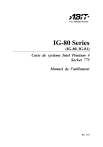
Lien public mis à jour
Le lien public vers votre chat a été mis à jour.